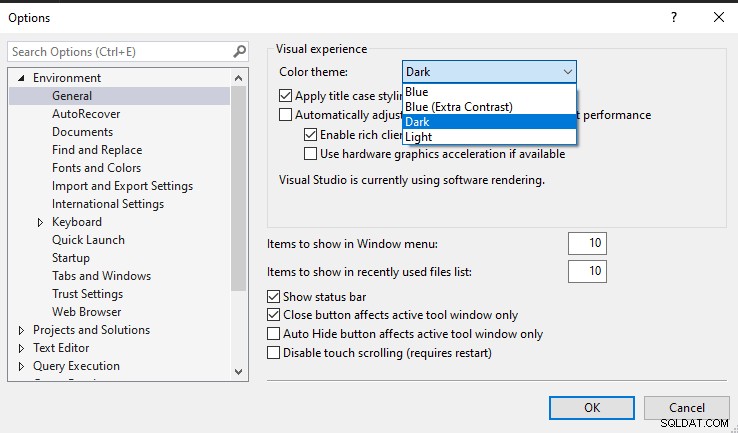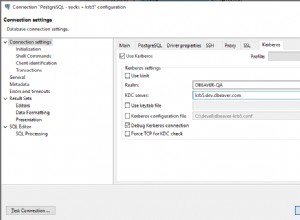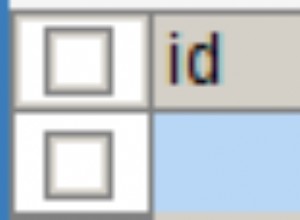Étape 1 : Ouvrez l'explorateur Windows C:\Program Files (x86)\Microsoft SQL Server Management Studio 18\Common7\IDE
Étape 2 : Trouver ssms.pkgundef
Étape 3 : Ouvrez le fichier de l'étape 2 en tant qu'administrateur et modifiez la ligne FROM
[$RootKey$\Themes\{1ded0138-47ce-435e-84ef-9ec1f439b749}]
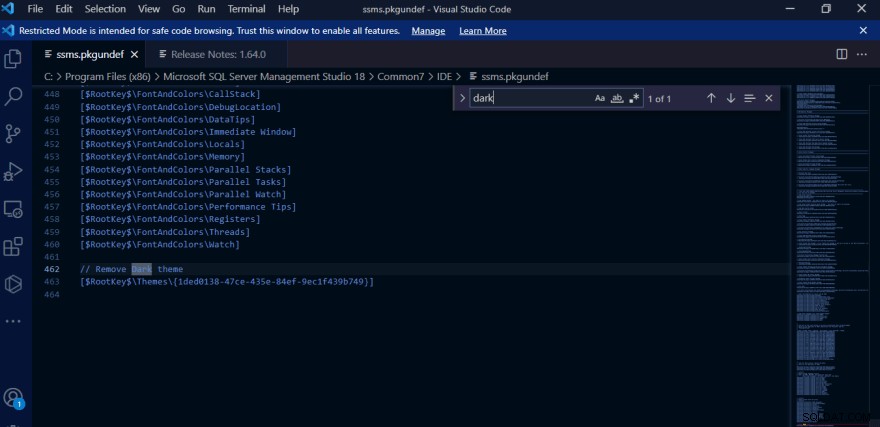
POUR
// [$RootKey$\Themes\{1ded0138-47ce-435e-84ef-9ec1f439b749}]
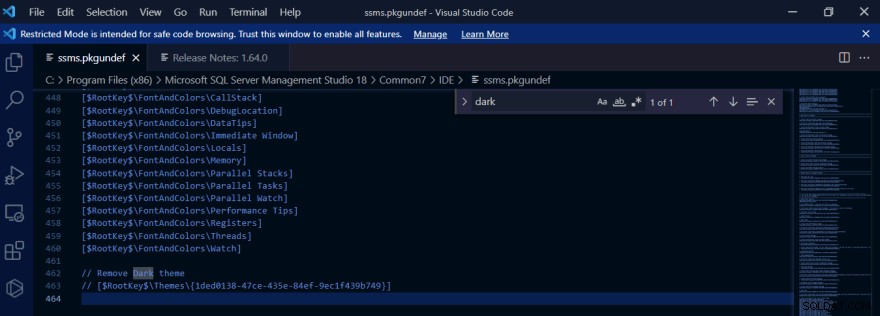
Étape 4 : Enregistrez et fermez le fichier
Étape 5 : Redémarrez SQL Server Management Studio
Étape 6 : Allez dans Outils>> Options>> Environnement>> Général et définissez les options du thème DARK et ENREGISTRER